Popravite šifru pogreške sigurnosne kopije sustava Windows 0x8078012D, operacija sigurnosnog kopiranja nije uspjela
Kada koristite alat za sigurnosno kopiranje i vraćanje sustava Windows u Windows 11/10 , ako dobijete sljedeću poruku o pogrešci sigurnosne kopije(Backup) , ovaj će vam post moći pomoći:
The operation failed due to a device error encountered with either the source or destination, The request could not be performed because of an I/O device, Error 0x8078012D
Zahtjev se nije mogao izvršiti zbog greške I/O uređaja
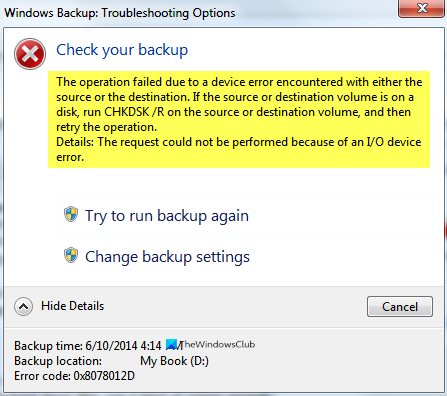
Popravite šifru pogreške sigurnosne kopije sustava Windows 0x8078012D(Fix Windows Backup Error Code 0x8078012D) , operacija sigurnosnog kopiranja nije uspjela
Ovo su stvari koje možete učiniti da popravite pogrešku 0x8078012D(Error 0x8078012D) , operacija sigurnosnog kopiranja nije uspjela u sustavu Windows 10(Windows 10) :
- Pokrenite CHKDSK(Run CHKDSK) /R na izvornom ili odredišnom volumenu
- Omogućite Windows Backup Services
- Odaberite drugo mjesto za spremanje sigurnosne kopije
- Napravite sigurnosnu kopiju u stanju čistog pokretanja
- Koristite Povijest datoteka(Use File History) za stvaranje sigurnosne kopije
- Ponovno kreirajte sigurnosnu kopiju.
Razgovarajmo o njima detaljno.
1] Pokrenite CHKDSK(Run CHKDSK) /R na izvornom ili odredišnom volumenu
Pogreška 0x8078012D, zahtjev se nije mogao izvršiti jer greška I/O uređaja može biti posljedica lošeg sektora na tvrdom disku. Stoga moramo pokrenuti naredbeni redak (Command Prompt ) kao administrator i pokrenuti parametar chkdsk iz naredbenog retka(run the command-line chkdsk parameter) .
chkdsk /r
2] Omogućite Windows Backup Services
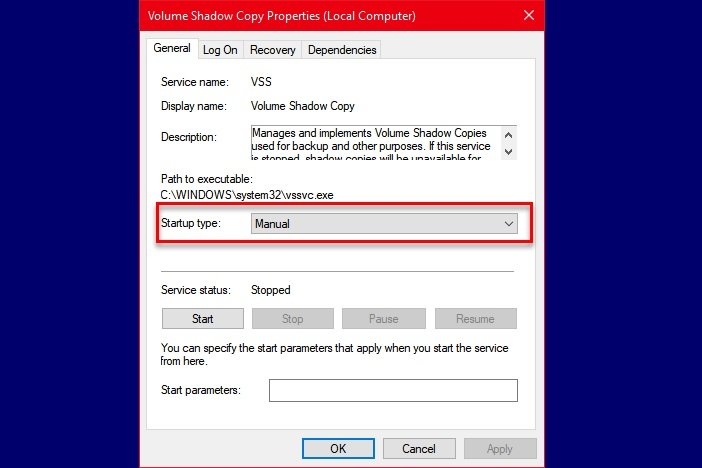
Ovo rješenje zahtijeva da omogućite Windows Backup Service iz Windows usluga(Services) . Da biste omogućili ovu uslugu(Service) , slijedite dane korake:
- Pokrenite usluge (Services ) s izbornika Start.
- Pomaknite(Scroll) se malo prema dolje, potražite uslugu "Windows Backup".
- Dvaput kliknite na njega za otvaranje
- Promijenite "Vrsta pokretanja" u Ručno (Manual, ) i kliknite Start.
- Na kraju kliknite Apply > Ok.
Ponovno pokrenite računalo i provjerite postoji li problem.
3] Odaberite drugo mjesto za spremanje sigurnosne kopije

Ako se još uvijek suočavate s pogreškom sigurnosne kopije 0x8078012D(Backup Error 0x8078012D) , zahtjev se nije mogao izvršiti zbog pogreške I/O uređaja, pokušajte odabrati drugu lokaciju za spremanje sigurnosne kopije. To možete učiniti dok stvarate sigurnosnu kopiju svoje datoteke.
4] Napravite sigurnosnu kopiju(Create Backup) u stanju čistog pokretanja(Clean Boot State)

Ako je problem zbog konfliktnog programa, pokušajte kreirati u Clean Boot State . Za rješavanje problema u stanju čistog pokretanja(Boot State) , slijedite dane korake:
- Pokrenite " Konfiguracija sustava" (System Configuration” ) iz izbornika Start.
- Na kartici "Općenito" odaberite Normalno pokretanje.(Normal Startup.)
- Idite na karticu "Usluge", označite Sakrij sve Microsoftove usluge(Hide all Microsoft Services ) i kliknite Onemogući sve.(Disable all.)
- Kliknite Apply > Ok.
Sada stvorite sigurnosnu kopiju pomoću alata za sigurnosno kopiranje(Windows Backup) i vraćanje(Restore) sustava Windows .
5] Koristite Povijest datoteka(Use File History) za stvaranje sigurnosne kopije
Ako se susrećete s pogreškom 0x8078012D(Error 0x8078012D) tijekom izrade sigurnosnih kopija datoteka sustava. Pokušajte učiniti isto s Poviješću datoteka .
6] Ponovno kreirajte sigurnosnu kopiju

Pogreška 0x8078012D(Error 0x8078012D) može biti zbog oštećene datoteke sigurnosne kopije. Stoga biste trebali izbrisati postojeću sigurnosnu kopiju i ponovno je izraditi.
Da biste izbrisali postojeću sigurnosnu kopiju, pokrenite Upravljačku ploču (Control Panel ) iz izbornika Start i kliknite Backup and Restore (Windows 7) > Manage Space.
Sada kliknite Prikaži sigurnosne kopije, (View Backups, ) odaberite svoju sigurnosnu kopiju i kliknite Izbriši. (Delete. )Na ovaj način, vaša postojeća sigurnosna kopija se briše. Sada stvorite novi i provjerite postoji li problem.
Nadamo se da vam je ovo pomoglo u popravljanju pogreške sigurnosne kopije 0x8078012D(Backup Error 0x8078012D) .
Nepovezano glasi:(Unrelated reads:)
- Disk za popravak sustava nije se mogao stvoriti, šifra pogreške 0x8007045D
- Pogreška DISKPART, Zahtjev se nije mogao izvršiti zbog pogreške IO uređaja.
Related posts
Pogreška 0x80070013 za vraćanje sustava, sigurnosno kopiranje ili popravak ažuriranja sustava Windows
Popravite šifru pogreške 30038-28 prilikom ažuriranja Officea
Popravite iTunes kod pogreške 5105, Vaš zahtjev se ne može obraditi
Popravite pogrešku nadogradnje sustava Windows 0xC1900101-0x4000D
Popravite kôd pogreške Microsoft Office 0x426-0x0
Popravite kôd pogreške Windows Store 0x80240437
Popravite šifru pogreške Windows Update 8024A000
Popravite kôd pogreške Windows Update 0xd0000034
Popravi kod pogreške 0x800f0954 ili 0x500f0984 na Windows 11/10
Popravite šifru pogreške usluge Windows Server Update Services 0x80072EE6
Popravite pogrešku WpnUserService.dll u sustavu Windows 11/10
Fix USB Error Code 52 Windows ne može provjeriti digitalni potpis
Popravite pogrešku Steam u nevaljanoj konfiguraciji skladišta na računalu sa sustavom Windows
Popravi pogrešku nadogradnje sustava Windows 0XC1900404 i 0XC1900405
Popravite šifru pogreške aktivacije sustava Office 0xC004F074
Popravak pogreške 1962, na računalima sa sustavom Windows 11/10 nije pronađen operativni sustav
Popravite šifru pogreške Windows Update 0x80072efe
Popravite šifru pogreške sustava Office 30045-29, Nešto je pošlo po zlu
Popravak Nemogućnost instalacije mrežnog adaptera kod pogreške 28
Popravak Sustav ne može pronaći navedenu datoteku Šifra pogreške 0x80070002
